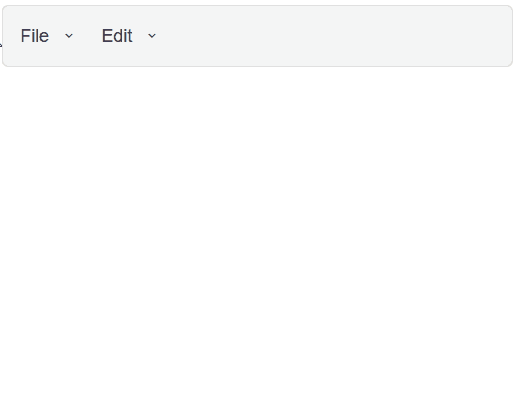Blazor - Get Started with Smart.Menu
Setup The Project
Follow the Getting Started guide to set up your Blazor Application with Smart UI.
Setup Basic Menu
Smart.Menu is a custom component that consists of possibly nested action and button elements.
- Add the Menu component to the Pages/Index.razor file
<Menu></Menu>
- Menu Items are added directly as children elements of
Menuor as children ofMenuItemsGroup<Menu> <MenuItemsGroup> File <MenuItem Shortcut="Ctrl+N">New</MenuItem> <MenuItem Shortcut="Ctrl+0">Open</MenuItem> <MenuItemsGroup> Open Containing Folder <MenuItem>Explorer</MenuItem> <MenuItem>cmd</MenuItem> </MenuItemsGroup> <MenuItem Shortcut="Ctrl+S" disabled>Save</MenuItem> <MenuItem Shortcut="Ctrl+Alt+S" separator>Save As...</MenuItem> <MenuItem Shortcut="Alt+F4">Exit</MenuItem> </MenuItemsGroup> <MenuItemsGroup> Edit <MenuItem Shortcut="Ctrl+Z">Undo</MenuItem> <MenuItem Shortcut="Ctrl+Y" separator>Redo</MenuItem> <MenuItem Shortcut="Ctrl+X">Cut</MenuItem> <MenuItem Shortcut="Ctrl+C">Copy</MenuItem> <MenuItem Shortcut="Ctrl+V" disabled>Paste</MenuItem> </MenuItemsGroup> </Menu>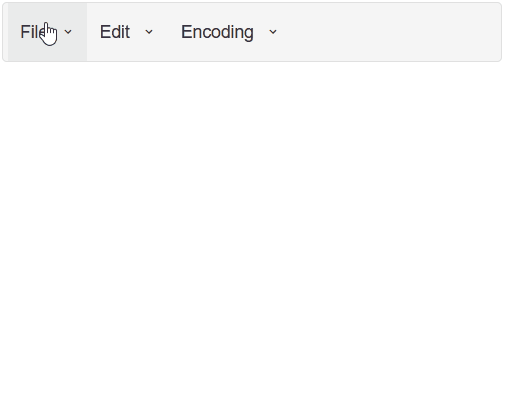
- Items can also be added as an array of objects, set to the
DataSourceproperty:<Menu DataSource="@items"></Menu> @code{ IEnumerable<object> items = new dynamic[]{ new{ label="Item 1", value="item1", items= new object[]{ new{label="Action 1"}, new{label="Action 2"}, } }, new{label="Item 2", value="item2"} }; }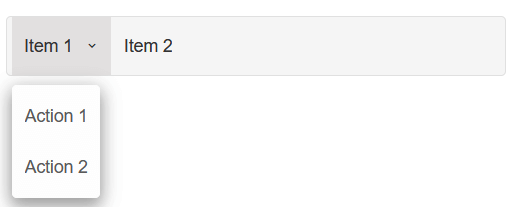
Menu Modes
By default, the menu is displayed horizontally. Using the Mode property,
the menu can be set to Vertical, DropDown or Tree.
<Menu Mode="MenuMode.Tree"> .... </Menu>
- Tree Mode
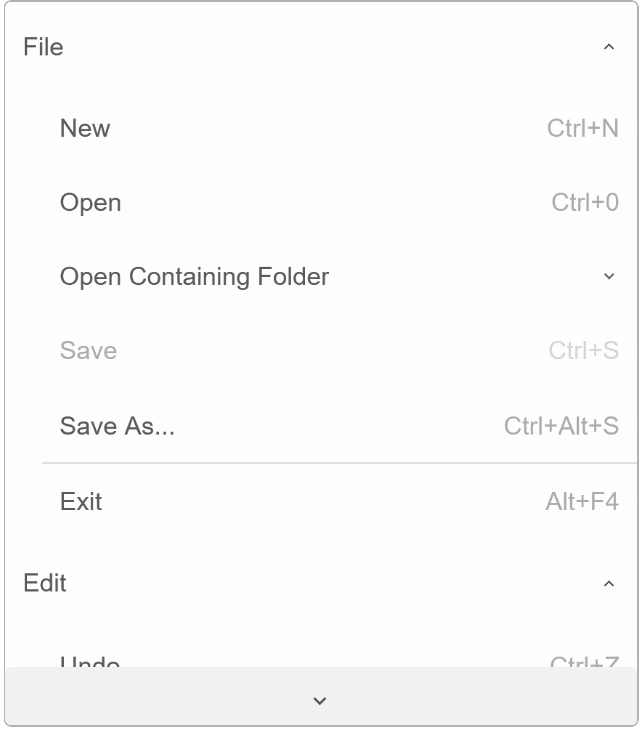
- Vertical Mode
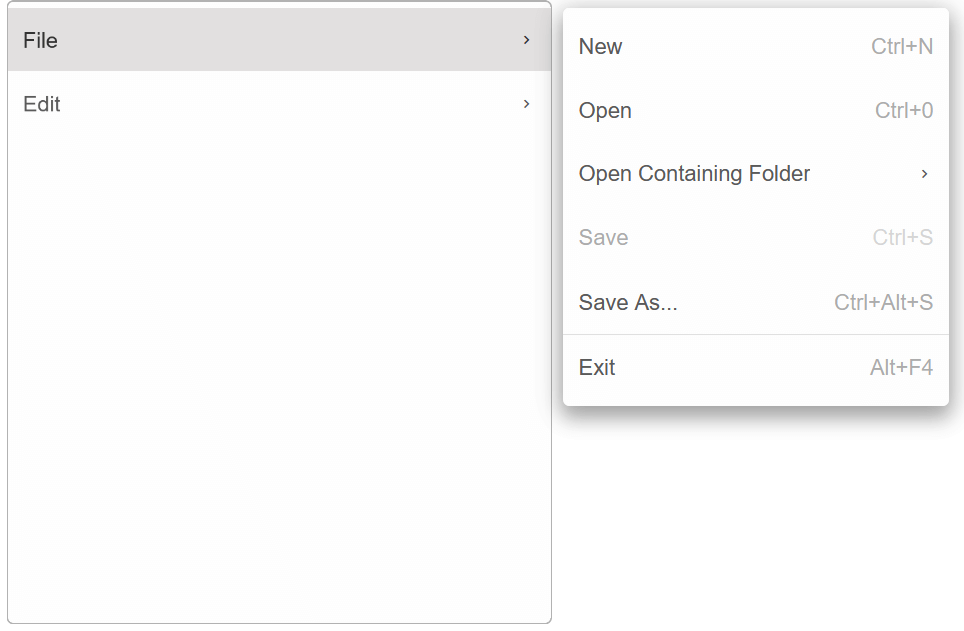
Checkable
Smart.Menu supports selection of the Menu items. The Selection can be of type Checkbox or Radio.
Top level items can become checkable by setting the properties to the Menu
Lower level items can become checkable by setting the properties to their MenuItemsGroup
<Menu Checkable="true" Checkboxes="true">
<MenuItemsGroup Checkable CheckMode="MenuCheckMode.RadioButton">File
....
</MenuItemsGroup>
....
</Menu>
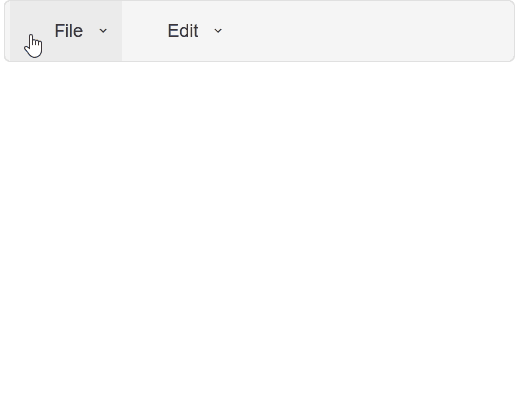
Menu Events
Smart.Menu provides multiple events that can help you expand the component's functionality.
Each event object can have unique event.detail parameters.
OnClose- triggered when the menu is closed. The event is fired only in DropDown mode
Event Details: N/AOnClosing- triggered when the menu is about to be closed
Event Details: dynamic triggerOnCollapse- triggered when a jqx-menu-items-group is collapsed
Event Details: dynamic item, string label, dynamic value, dynamic path, dynamic childrenOnCollapsing- triggered when a jqx-menu-items-group is collapsing
Event Details: dynamic item, string label, dynamic value, dynamic path, dynamic childrenOnExpand- triggered when a jqx-menu-items-group is expanded
Event Details: dynamic item, string label, dynamic value, dynamic path, dynamic childrenOnExpanding- triggered before a jqx-menu-items-group is expanded.
Event Details: dynamic item, string label, dynamic value, dynamic path, dynamic childrenOnItemCheckChange- triggered when a menu item check state is changed
Event Details: dynamic item, string label, dynamic value, dynamic checkedOnItemClick- triggered when a menu item is clicked
Event Details: dynamic item, string label, dynamic valueOnOpen- triggered when the menu is opened. The event is fired only in DropDown mode
Event Details: N/AOnOpening- triggered when the menu is about to be opened
Event Details: N/A
The demo below uses the OnItemClick Event to generate
a "Login" tab if the user selects "Show Login Tab" and a "Register" tab if the users selects "Show Register Tab":
<Menu @ref="@menu" OnItemClick="OnItemClick">
<MenuItemsGroup>
File
<MenuItem Value='@("login")' Shortcut="Ctrl+N">Show Login Tab</MenuItem>
<MenuItem Value='@("register")' Shortcut="Ctrl+0">Show Register Tab</MenuItem>
<MenuItemsGroup>
Open Containing Folder
<MenuItem>Explorer</MenuItem>
<MenuItem>cmd</MenuItem>
</MenuItemsGroup>
<MenuItem Shortcut="Ctrl+S" Disabled>Save</MenuItem>
<MenuItem Shortcut="Ctrl+Alt+S" Separator>Save As...</MenuItem>
<MenuItem Shortcut="Alt+F4">Exit</MenuItem>
</MenuItemsGroup>
<MenuItemsGroup>
Edit
<MenuItem Shortcut="Ctrl+Z">Undo</MenuItem>
<MenuItem Shortcut="Ctrl+Y" Separator>Redo</MenuItem>
<MenuItem Shortcut="Ctrl+X">Cut</MenuItem>
<MenuItem Shortcut="Ctrl+C">Copy</MenuItem>
<MenuItem Shortcut="Ctrl+V" Disabled>Paste</MenuItem>
</MenuItemsGroup>
</Menu>
@code{
Menu menu;
private void OnItemClick(Event ev){
MenuItemClickEventDetail detail = ev["Detail"];
if(detail.Value == "login"){
menu.AddItem(new {label="Login"});
}
else if(detail.Value == "register"){
menu.AddItem(new {label="Register"});
}
}
}